1. Termin hinzufügen
Um einen Termin zu einer Route hinzuzufügen, muss auf Appointments > Settings und Custom Time Slots geklickt werden. Wie hier zu sehen:

Anschließend muss auf den Button Add Date(s) geklickt werden. (Am Ende der Seite zu finden)
2. Route auswählen
Unter der Einstellung Default Calendar befindet sich die Auswahl der verschiedenen Routen. Dort muss die entsprechende Route ausgewählt werden, für die ein Termin hinzugefügt werden soll.

3. Datum einstellen
Unter Start date… und Optional End date… kann das Datum für die Route eingetragen werden.
4. Uhrzeit einstellen

Dort kann die Startzeit und die mögliche Endzeit eingetragen werden.
5. Anzahl der Freien Plätze einstellen

Unter der Einstellung Single Time Slot kann man auch die Freien Plätze einstellen.
Achtung
Um die Einstellungen zu speichern, muss am Ende auf Add geklickt werden!